Как отвязать Apple Watch от iPhone (разорвать пару): 3 способа. Как создать пару с apple watch второй раз
Как создать пару с Apple Watch. Как подключить к iPhone или iPad
Если вы уже стали обладателем умных часов от компании Apple, то вам стоит подключить ваши Apple Watch к iPhone для того, чтобы воспользоваться всеми функциями часов. Данная статья вам расскажет как создать пару с Apple Watch. Также здесь вы узнаете, как подключить часы к планшету iPad, как проверить наличие соединения между устройствами и что делать, если Apple Watch не видят iPhone и соединение между не получается установить.
Как создать пару с Apple Watch — процесс создания
Существует 2 способа создания пары Apple Watch, iPhone – автоматический и ручной. Первый способ соединить гаджеты более быстрый и лёгкий, для него вам потребуется:
- Включить ваши часы, нажать на боковую кнопу (справа внизу) и удерживать её в течение 2 секунд.
- Поместить часы на близком расстоянии от iPhone.
- Дождаться оповещения, которое появиться на экране смартфона “Используйте свой iPhone для настройки этих “Apple Watch ” далее выберите “Продолжить”. В случае если оповещение не пришло, зайдите в приложение “Apple Watch” и нажмите “создать пару”. Стоит заметить, что часы должны находиться рядом со смартфоном на протяжении всего этого процесса, также важно, чтобы на вашем смартфоне был включен Wi – Fi и Bluetooth.
- Система требует поднести Apple Watch к камере телефона и расположить их в рамках поля для последующего сканирования.
- Следуйте указаниям программы.
- Выберите руку, на которой будите носить часы.
- Ознакомьтесь и согласитесь с правилами эксплуатации.
- Далее система запросит логин и пароль от вашего Apple ID.
- Прочитайте информацию о геолокации и нажмите “Ок”.
- Теперь система познакомит вас с голосовым помощником Siri.
- На экране появиться информация о диагностике.
- Придумайте 4, или 7 — значный пароль и введите его.
- На этом этапе программа спросит, не хотите ли вы настроить одновременную разблокировку устройств.
- Выберите функцию автоматической установки приложений, или вернитесь к этому позже.
- Если теперь на ваш iPhone пришло уведомление о создании пары, значит всё готово!

Приложение Watch на iPhone
- Расположите оба устройства рядом друг с другом.
- Включите на вашем iPhone Wi –Fi, или мобильную сеть.
- На экране iPhone нажмите иконку приложения “Watch”.
- Включите функцию “начать создание пары”.
- Далее выберите режим “ручной установки” внизу экрана.
- Коснитесь символа “ i ”.
- Теперь iPhone должен увидеть ваши часы.
- Далее просто следуйте инструкциям программы.
С какими iPhone работает Apple Watch?
Тут всё зависит от того, какая у вас модель часов, но одно можно сказать наверняка – у вас не получиться подключить даже самую раннюю модель умных часов от Apple к iPhone модель которого младше чем 5s. Также обязательным условием является наличие версией операционной системы iOS.
Apple Watch Series 3 (GPS) и все более ранние модели часов будут работать с iPhone 5s, или поздними моделями телефона с установленной последней версией iOS.
Apple Watch Series 3 (GPS + Cellular) станут работать только с iPhone 6, или более современным девайсом (7, 8, X) с установленной последней версией iOS.
Как проверить соединение между Apple watch и iPhone?
Проверить наличие подключения можно двумя способами — с помощью часов, или на экране телефона.
Чтобы проверить подключение на дисплее часов вам нужно открыть “Центр управления” для этого смахните картинку главного экрана сверху – вниз. Если в левом верхнем углу часов появился значок перечеркнутого iPhone, или красный крестик, значит между устройствами не установлено соединение. При использовании приложения «Watch» на вашем iPhone для проверки наличия подключения, вам следует зайти в приложение, и откройте вкладку Часы, там будет содержаться информация о наличии подключения.
При использовании приложения «Watch» на вашем iPhone для проверки наличия подключения, вам следует зайти в приложение, и откройте вкладку Часы, там будет содержаться информация о наличии подключения.
Как подключиться к iPad?
Принцип подключения Эппл Вотч к планшету Айпаду ничем не отличается от способа подключения к смартфону iPhone ознакомиться с которым вы можете выше в этой статье.
Что делать если Apple Watch не видит iPhone?
Первое что следует сделать в этой неприятной ситуации – это проверить наличие подключения, как описано выше в данной статье, если соединение отсутствует значит проблема заключается именно в этом.
Производитель умных часов предлагает несколько способов решения этой проблемы на выбор.
Первый способ: Повторное подключение
Повторите попытку подключения часов Apple Watch к iPhone. Чтобы всё прошло успешно убедитесь, что устройства находятся близко друг к другу, также стоит удостовериться, что iPhone подключён к Wi-Fi и Bluetooth, а “Авиа режим” был напротив выключен. Для этого откройте нижнюю шторку девайса, смахнув экран снизу вверх. Обратите внимание на круглые изображения Wi-Fi и Bluetooth? Они должны быть активны, изображение самолёта должно быть не активно.
Далее проверьте циферблат Apple Watch. Если вы обнаружили значок самолета, значит “Авиа режим” включен на часах. В таком случае зайдите в Пункт управления, для этого смахните циферблат снизу вверх и отключите Авиа режим, нажав на символ самолета.
И наконец, перезагрузите Apple Watch вместе с iPhone.
Если и после этого не получается восстановить соединение прибегните ко второму способу.
Второй способ: Разрыв и повторное создание связи между Apple Watch и iPhone
- В настройках часов следует открыть “Настройки” затем выбрать вкладку “Основные” и нажать “Сброс”, затем “Стереть контент и настройки”.
- В приложении “Apple Watch” на вашем iPhone вам надо выбрать “Мои часы” и нажать на часы в верхней части дисплея. Рядом с символом часов будет находиться значок в виде буквы “ i ” нажмите на него и в меню выберите “Разорвать пару с Apple Watch”. Нажать надо два раза, чтобы подтвердить действие.
- Теперь создайте пару между Apple Watch и iPhone заново придерживаясь инструкции выше.
Третий способ: Тех поддержка компании Apple
В случае если не один из вышеперечисленных методов не работает, рекомендуется обратиться в службу поддержки компании Apple на официальном сайте производителя, либо в магазинах “ReStore”, или при отсутствии такой возможности в сервисный центр. Не пытайтесь устранить неполадки в соединении, связанные с повреждением устройств самостоятельно.
myapples.ru
Как создать пару с Apple Watch повторно
Как подключить Apple Watch к iPhone. Полная инструкция.
Apple Watch - настройка и первое впечатление
mi band 2 не подключается, синхронизация фитнес браслета с телефоном
Xiaomi Mi Band 1S не подключается / не синхронизируется ► РЕШИЛ ПРОБЛЕМУ ПРОСТО!
Почему телефон не видит Bluetooth гарнитуру
iFhone 8 Commercial Leaked!
GoPro Hero 4, 5 и 3: Как подключить камеру GoPro к iphone (айфону) и обновить прошивку (firmware)
НОВАЯ ЖИЗНЬ СТАРОГО ТВ: ВОЗМОЖНОСТИ СОВРЕМЕННЫХ МЕДИАПЛЕЕРОВ
Как подключить Sony SmartWatch, если они не поддерживаются вашим смартфоном
GoPro Hero 4 - как подключить к телефону - #31
Также смотрите:
- Как установить на звонок мелодию для Айфона
- Как передать фотографии с Айфона на ноутбук
- Message iPhone что это
- Как сбросить пароль на Айфоне app store
- Установка mac os на Macbook с диска
- Скачать vfeed как на Айфоне для Андроид
- Как перекинуть фото с фотоаппарата на Айфон
- Как подтвердить почту на Айфоне
- Как скачать старую версию скайпа на Айфон
- iPhone 4 не входит в dfu mode
- Как почистить Айфон от царапин
- Как настроить банковскую карту в Айфоне
- Как вернуть фото на Айфон после обновления
- Как настроить разрешение экрана на Айфоне 6 тайвань
- Экран горит синим цветом на Айфоне
iphones-4g.ru
Как начать работу с Apple Watch, создать пару и синхронизировать их с iPhone

Если вы уже успели купить Apple Watch или только собираетесь это сделать, из этой инструкции вы узнаете как произвести начальную настройку, создать пару и синхронизировать смарт-часы Apple с iPhone.
Хотя официальные продажи Apple Watch стартовали только 24 апреля, ещё в начале марта компания Apple выпустила финальную версию iOS 8.2, в которой появилось новое приложение Apple Watch, позволяющее создать пару между смарт-часами Apple и iPhone. Помимо этого, приложение Apple Watch может быть использовано для выполнения некоторых настроек смарт-часов и синхронизации данных между ними и смартфоном.
Начальная настройка Apple Watch
1. Чтобы начать использовать Apple Watch вам нужно синхронизировать их с iPhone 5 или более поздней моделью с прошивкой iOS 8.2 или более поздней версией.2. Перейдите в раздел «Настройки» -> «Bluetooth» на вашем iPhone и убедитесь, что Bluetooth включен.3. Убедитесь, что ваш iPhone подключен к Wi-Fi или сотовой сети.4. Включите Apple Watch. Для этого нажмите и удерживайте кнопку на боковой стороне часов (рядом с колёсиком Digital Crown), пока вы не увидите на их экране логотип Apple.5. Выберите и установите язык на ваших Apple Watch. Пролистать список языков можно с помощью свайпов по экрану или колёсика Digital Crown.6. После этого на экране Apple Watch появится окошко, предлагающее вам запустить приложение Apple Watch на iPhone.7. Убедитесь, что Apple Watch и iPhone заряжены, и расположены рядом друг с другом.
Как автоматически создать пару Apple Watch с iPhone
1. Запустите приложение Apple Watch на вашем iPhone.
 2. Нажмите кнопку «Начать создание пары» на вашем iPhone и на Apple Watch.
2. Нажмите кнопку «Начать создание пары» на вашем iPhone и на Apple Watch.
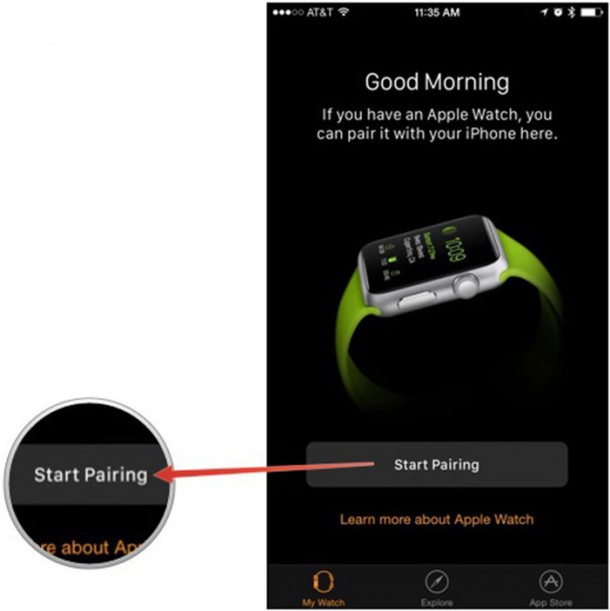 3. Совместите жёлтый видоискатель на дисплее iPhone с анимацией на экране Apple Watch.
3. Совместите жёлтый видоискатель на дисплее iPhone с анимацией на экране Apple Watch.
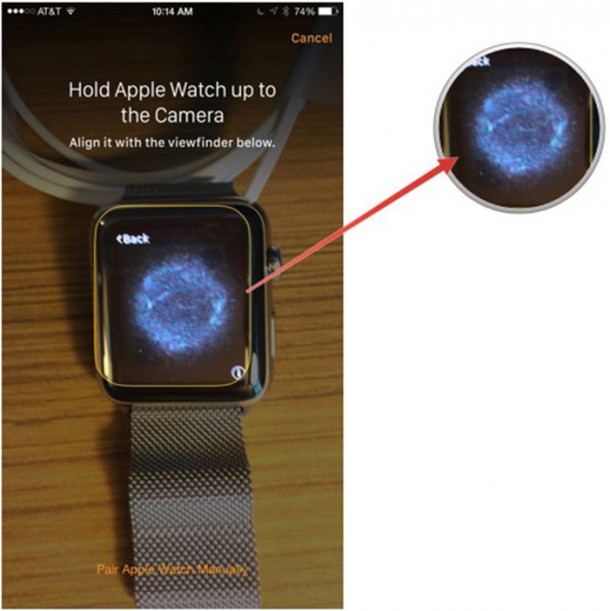
 5. В зависимости о того, на какой руке вы носите часы, выберите один из двух предложенных вариантов.
5. В зависимости о того, на какой руке вы носите часы, выберите один из двух предложенных вариантов.
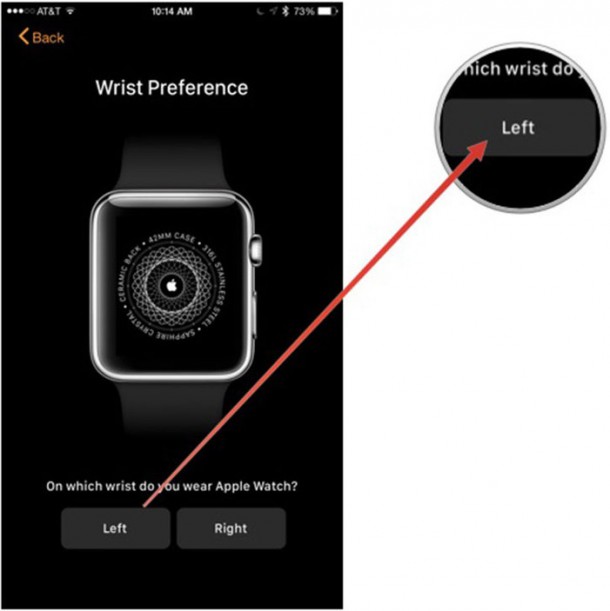 6. Подтвердите, что вы соглашаетесь с правилами и условиями.
6. Подтвердите, что вы соглашаетесь с правилами и условиями.
 7. Введите логин и пароль своей учётной записи Apple ID.
7. Введите логин и пароль своей учётной записи Apple ID.
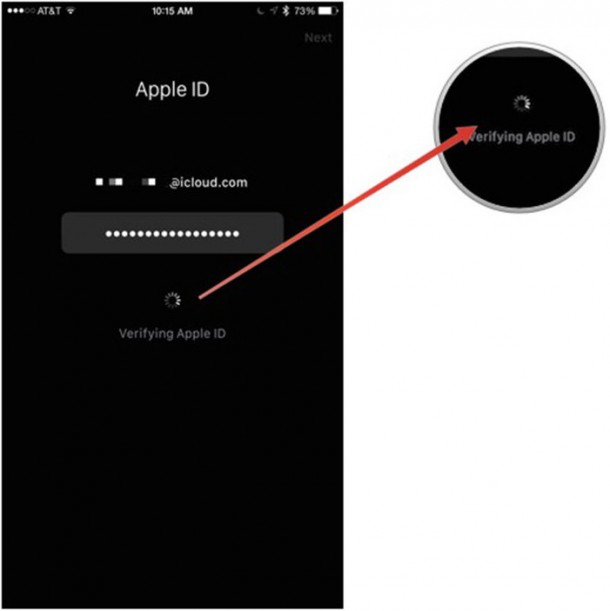 8. Нажмите «OK» после прочтения информации о службах геолокации.
8. Нажмите «OK» после прочтения информации о службах геолокации.
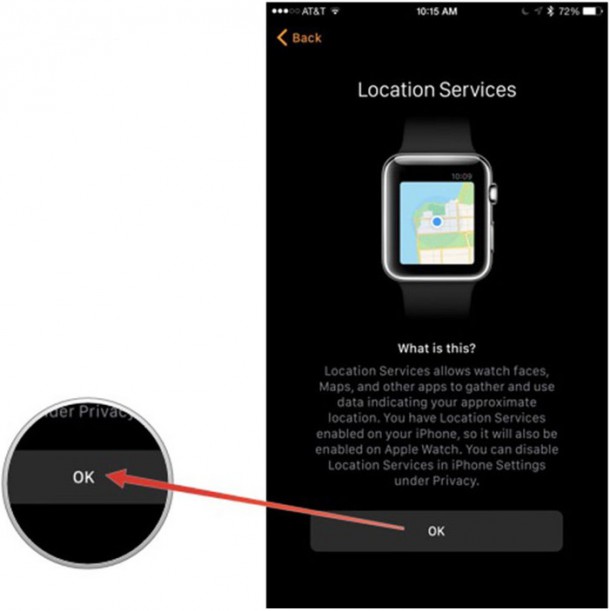 9. Нажмите «OK» после прочтения информации о Siri.
9. Нажмите «OK» после прочтения информации о Siri.
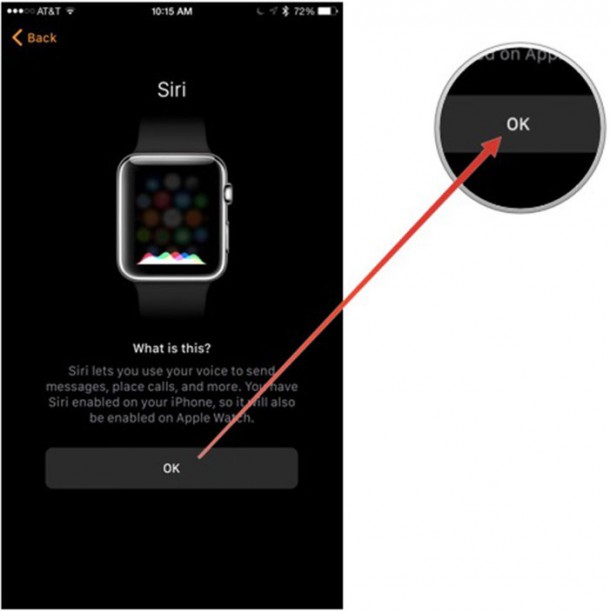 10. Нажмите «OK» после прочтения информации по диагностике.
10. Нажмите «OK» после прочтения информации по диагностике.
 11. Установите для ваших Apple Watch пароль из 4 знаков. Для большей безопасности, вам будет предложено установить длинный пароль из 7 знаков. Выберите нужный вариант. Обратите внимание, что пароль нужно ввести на ваших Apple Watch, а не на iPhone.
11. Установите для ваших Apple Watch пароль из 4 знаков. Для большей безопасности, вам будет предложено установить длинный пароль из 7 знаков. Выберите нужный вариант. Обратите внимание, что пароль нужно ввести на ваших Apple Watch, а не на iPhone.
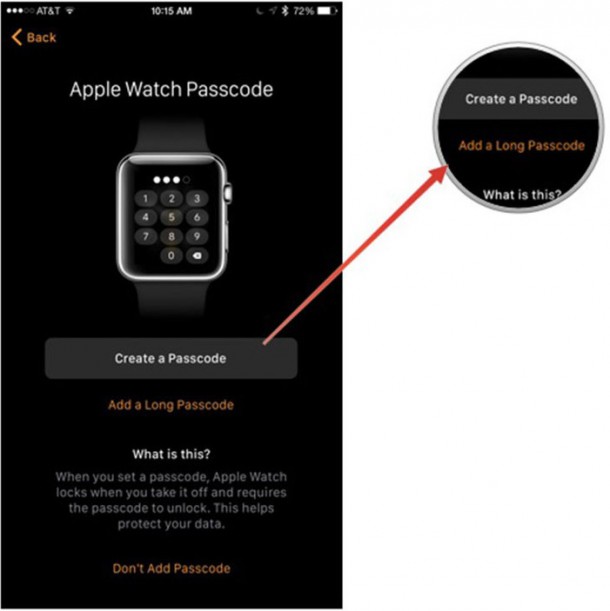
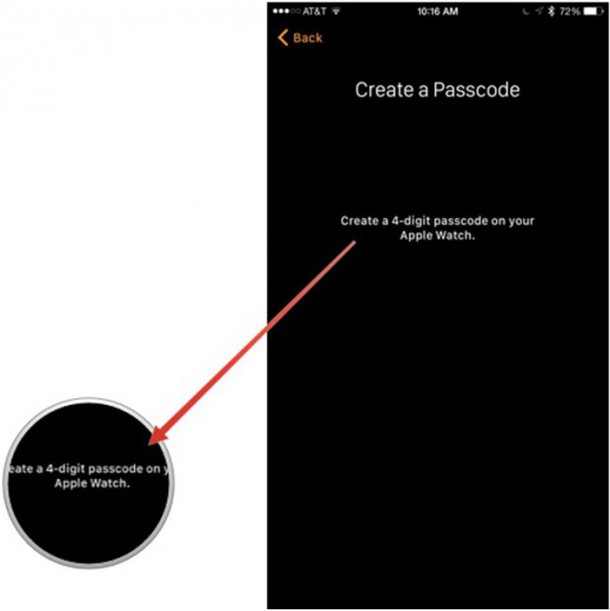 12. Выберите, хотите ли вы, чтобы разблокировка Apple Watch производилась вместе iPhone.
12. Выберите, хотите ли вы, чтобы разблокировка Apple Watch производилась вместе iPhone.
 13. Выберите, хотите ли вы, чтобы на ваши Apple Watch автоматически установились все доступные приложения. Вы также можете пропустить этот шаг и установить их позже.
13. Выберите, хотите ли вы, чтобы на ваши Apple Watch автоматически установились все доступные приложения. Вы также можете пропустить этот шаг и установить их позже.
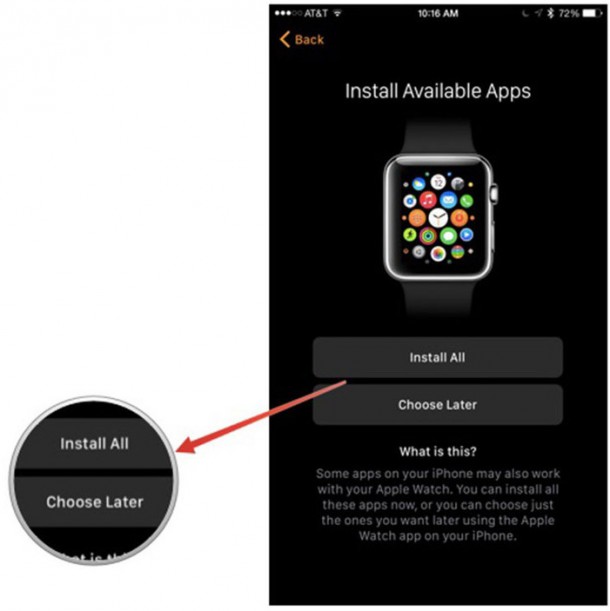 14. После этого на дисплее iPhone вы увидите, что синхронизация с Apple Watch завершена.
14. После этого на дисплее iPhone вы увидите, что синхронизация с Apple Watch завершена.
 15. Вот и всё. Вы сделали начальную настройку Apple Watch, создали пару и синхронизировали их с iPhone.
15. Вот и всё. Вы сделали начальную настройку Apple Watch, создали пару и синхронизировали их с iPhone.
Как вручную создать пару Apple Watch с iPhone
Если вы по какой-то причине не хотите автоматически создавать пару Apple Watch с iPhone с помощью камеры, вы можете создать её вручную. В этом случае просто укажите название ваших Apple Watch, чтобы инициировать процесс создания пары.
1. Запустите приложение Apple Watch на вашем iPhone.
 2. Нажмите кнопку «Начать создание пары» на вашем iPhone и на Apple Watch.
2. Нажмите кнопку «Начать создание пары» на вашем iPhone и на Apple Watch.
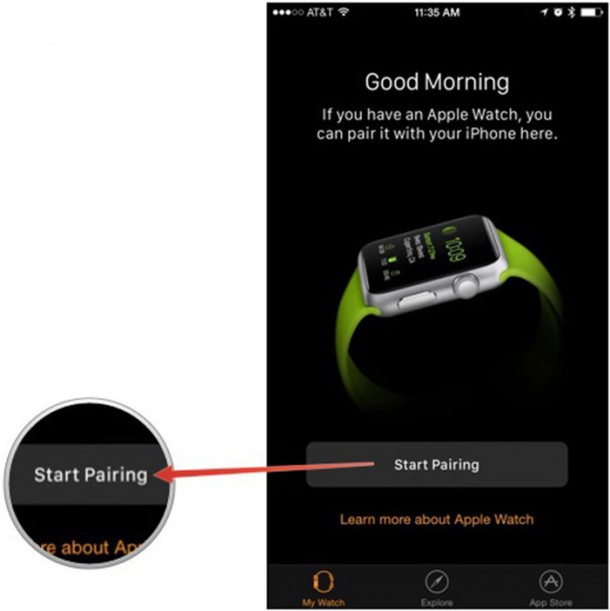 3. Нажмите «Создание пары вручную» в нижней части экрана Apple Watch, а затем на кнопку «i», после чего на экране отобразится название ваших Apple Watch.
3. Нажмите «Создание пары вручную» в нижней части экрана Apple Watch, а затем на кнопку «i», после чего на экране отобразится название ваших Apple Watch.
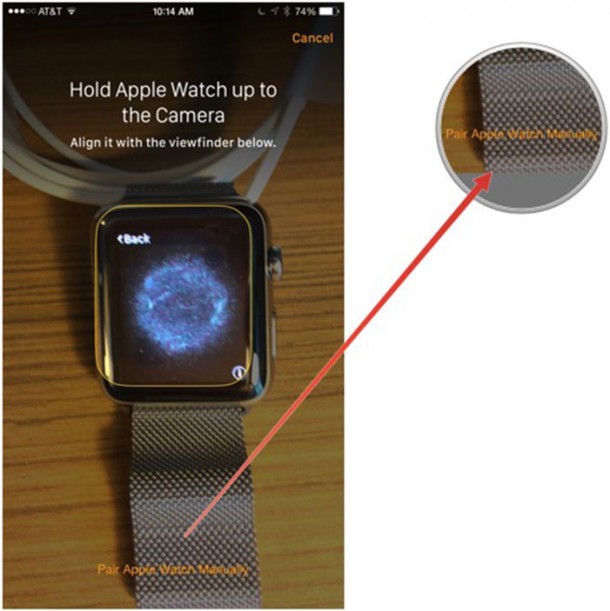
После того, как ваш iPhone обнаружит Apple Watch, выполните поочерёдно все шаги, изложенных выше, начиная с шага 4.
Инструкции по Apple Watch
Если вы уже купили смарт-часы Apple или только планируете это сделать, вам могут пригодиться другие наши инструкции по использованию Apple Watch:
Как начать работу с Apple Watch, создать пару и синхронизировать их с iPhoneКак найти и установить приложение на Apple WatchКак удалить приложение с Apple WatchКак включить, выключить или полностью перезагрузить Apple Watch
newapples.ru
Как правильно подключить Apple Watch к iPhone или iPad?


Обладатели смарт-часов рано или поздно озадачиваются вопросами о сопряжении техники Apple друг с другом. В 90% случаев это вопрос о том, как создать пару iPhone с Apple Watch. Это не удивительно, поскольку фирма, поставляющая на рынок такую технику, обладает своими особенностями, которые говорят о индивидуализации подхода.
Не стоит пугаться сопряжения или синхронизации умных часов iWatch с iPhone или iPad, ведь это не занимает много времени и состоит всего-навсего из небольшого количества шагов.
 Фото: Как выполнить сопряжение Apple Watch к iPhone?
Фото: Как выполнить сопряжение Apple Watch к iPhone?
Пошаговая инструкция о том, как подключить Apple Watch к iPhone?
Если соединить каждый этап подключения или синхронизации смарт-часов к другому девайсу от Apple, получится пошаговая инструкция, которая поможет пользователю-новичку решить эту проблему. Итак, чтобы успешно подключить iWatch к iPhone, нужно:
- включить часы, нажав на кнопку сбоку, ее необходимо удерживать на протяжении 1−2 секунд, словом, пока не появится логотип Apple;
- после того как отобразился значок компании, на экране аксессуара вы увидите сообщение, в котором необходимо выбрать язык (их всего 4). Остановиться на том, какой вы знаете лучше;
- далее следует подтверждение для создания пары между Apple Watch и iPhone. Его необходимо принять;
- следуя инструкции, установите на iPhone приложение для смарт-часов, зайдите в него, выберете «Создать пару», и должен появится
appleiwatch.name
Как отвязать Apple Watch от iPhone (разорвать пару): 3 способа
Если у вас возникло желание продать свои часы Apple Watch (или создать пару с другим iPhone), то вы непременно столкнетесь с необходимостью отвязать девайс от iPhone (разорвать пару). Сделать это очень просто: необходимо лишь выполнить ряд несложных действий, при чем сделать это можно даже в отсутствии смартфона.
Вконтакте
Google+

Отвязать Apple Watch от iPhone может также понадобиться при возникновении сбоев в работе одного из гаджетов.
Как отвязать (разорвать пару) Apple Watch от iPhone, если оба устройства перед вами — способ 1
1. Разместить оба гаджета рядом друг с другом;
2. Открыть на смартфоне приложение Apple Watch;

3. В открывшемся окне, снизу, будет располагаться меню «Мои часы» — на него следует нажать;
4. После этого следует кликнуть по пункту «Apple Watch», на следубщем экране необходимо нажать на «i».

5. Нажав на кнопку «Разорвать пару с Apple Watch», следует подтвердить отмену синхронизации устройств, после чего все данные о часах удаляться из коммуникатора.

ПО ТЕМЕ: Как включить ночной режим (Nightstand Mode) на Apple Watch?
Как отвязать (разорвать пару) Эпл Вотч без iPhone — способ 2
Существует возможность отвязать часы от смартфона, даже если оба устройства находятся не рядом друг с другом (например, если iPhone утерян). Для этого следует зайти в приложение «Настройки» на Apple Watch (иконка с шестеренкой), перейти оттуда в раздел «Основные», выбрать меню «Сброс» и в нем кликнуть по пункту «Стереть все содержимое».


Это действие сбросит Apple Watch до заводских настроек (все данные будут удалены), а также разорвет существующую пару с iPhone.
Как отвязать (разорвать пару) Apple Watch от iPhone, если на часах имеется код-пароль, а вы его забыли
Существует метод отвязки Apple Watch от iPhone, даже если на часах был установлен код-пароль, который вы по нелепой случайности забыли. Для этого:
1. Установить Apple Watch на зарядку.
2. Нажмите и удерживайте боковую кнопку до появления слайдера Выкл.

3. Нажмите с усилием на слайдер Выкл. и смахните вверх, после чего на экране часов появится кнопка Стереть контент и настройки.

4. Нажмите на кнопку Стереть контент и настройки и подтвердите действие. Часы будут сброшены к заводским настройкам (все данные будут удалены), кроме того Apple Watch отвяжутся от iPhone.

Смотрите также:
Вконтакте
Google+
yablyk.com
Как создать пару с apple watch второй раз если сменил iphone — Еда Life
Комментарии пользователей Дмитрий Георгиевич 28.07.2018 - 22:04
Дмитрий Георгиевич 28.07.2018 - 22:04 На 4s перестает ловить сеть, и ничего более. Настраиваеш дату обратно и все ок )
 Lol Extazy 31.07.2018 - 10:56
Lol Extazy 31.07.2018 - 10:56 уа
 Влад 03.08.2018 - 01:05
Влад 03.08.2018 - 01:05 Ну ка
 Данила Михайлов 05.08.2018 - 17:22
Данила Михайлов 05.08.2018 - 17:22 Как бы я хотел бы оказаться на месте автора и вдобавок разбить этот кусок дерьма!
 Дмитрий Крюков 08.08.2018 - 11:24
Дмитрий Крюков 08.08.2018 - 11:24 нахуя вообще изначально было кому то ставить дату 1 января 1970
 Андрей Зенишин 11.08.2018 - 06:13
Андрей Зенишин 11.08.2018 - 06:13 А це який
 Стас Астронавт 13.08.2018 - 08:57
Стас Астронавт 13.08.2018 - 08:57 мне бы отдал лучше
 Илкка 16.08.2018 - 08:30
Илкка 16.08.2018 - 08:30 ТО ЧУСТВО КОГДА У ТЕ КНОПОЧНЫЙ ТЕЛЕФОН : (
 Булат Фатхутдинов 18.08.2018 - 19:55
Булат Фатхутдинов 18.08.2018 - 19:55 Когда дата Айфона будет 21март 2016 год он заработает,ведь только в 2016 году был создан iPhone 5SE.
 Kirya Hack 21.08.2018 - 05:22
Kirya Hack 21.08.2018 - 05:22 Можешь Прорикломировать мой канал
 Андрей Шмаков 22.08.2018 - 21:29
Андрей Шмаков 22.08.2018 - 21:29 Я свой сломал а вы
 Давид Ибрагимов 24.08.2018 - 19:42
Давид Ибрагимов 24.08.2018 - 19:42 Кто из 2к20
 SandBox Раскраски 26.08.2018 - 07:21
SandBox Раскраски 26.08.2018 - 07:21 А что будет, если так с андроидом сделать
 Некий Рус 29.08.2018 - 05:28
Некий Рус 29.08.2018 - 05:28 Вииилсааааа! Умерла восьмерка после СМСки. Что делать?
 LoToS 30.08.2018 - 11:41
LoToS 30.08.2018 - 11:41 iPhone 5se?
 Канал Енота 01.09.2018 - 07:07
Канал Енота 01.09.2018 - 07:07 Привет из 2018))
 Катюня Лайм 04.09.2018 - 00:53
Катюня Лайм 04.09.2018 - 00:53 Зачем ты это сделал? Надо было мне его отдать @[email protected]
 Саша Мазяркин 05.09.2018 - 03:38
Саша Мазяркин 05.09.2018 - 03:38 Отключи аккумулятор и подключи 🙃
 Игровой канал Сенсея Фридома 07.09.2018 - 02:13
Игровой канал Сенсея Фридома 07.09.2018 - 02:13 Везёт, что айфигнёй я не пользуюсь.
 Hey way 09.09.2018 - 17:35
Hey way 09.09.2018 - 17:35 А на андроид
artmilada.ru
Как создать пару с Apple Watch повторно
Как подключить Apple Watch к iPhone. Полная инструкция.
Apple Watch - настройка и первое впечатление
mi band 2 не подключается, синхронизация фитнес браслета с телефоном
Xiaomi Mi Band 1S не подключается / не синхронизируется ► РЕШИЛ ПРОБЛЕМУ ПРОСТО!
Почему телефон не видит Bluetooth гарнитуру
iFhone 8 Commercial Leaked!
GoPro Hero 4, 5 и 3: Как подключить камеру GoPro к iphone (айфону) и обновить прошивку (firmware)
Как подключить Sony SmartWatch, если они не поддерживаются вашим смартфоном
Реальная стоимость товара на АлиЭкспресс. Узнаем правду.
GoPro Hero 4 - как подключить к телефону - #31
Также смотрите:
- Как проверить есть ли вирус на Макбуке
- Исчезли все контакты в Айфоне как восстановить
- При восстановлении Айфона ошибка 3194 что делать
- Как зарегистрироваться в снэпчате Айфон
- Как найти на карте свой Айфон
- Как отключить звук на 6 Айфоне
- Как поменять размер фото в Айфоне
- Что делать если у Айфона пропадает звук
- iPod Touch 5 нет камеры
- Как на iPad установить время
- Пропала иконка камеры на iPhone 5
- Что делать если Айфон упал в воду и динамик не работает
- Как создать новую электронную почту на Айфоне
- Удалил контакты с iPhone как восстановить
- Звук звонка Айфона скачать бесплатно
yariphone.ru
- Что это такое apple id

- Приложения для apple tv

- Восстановить apple id по почте
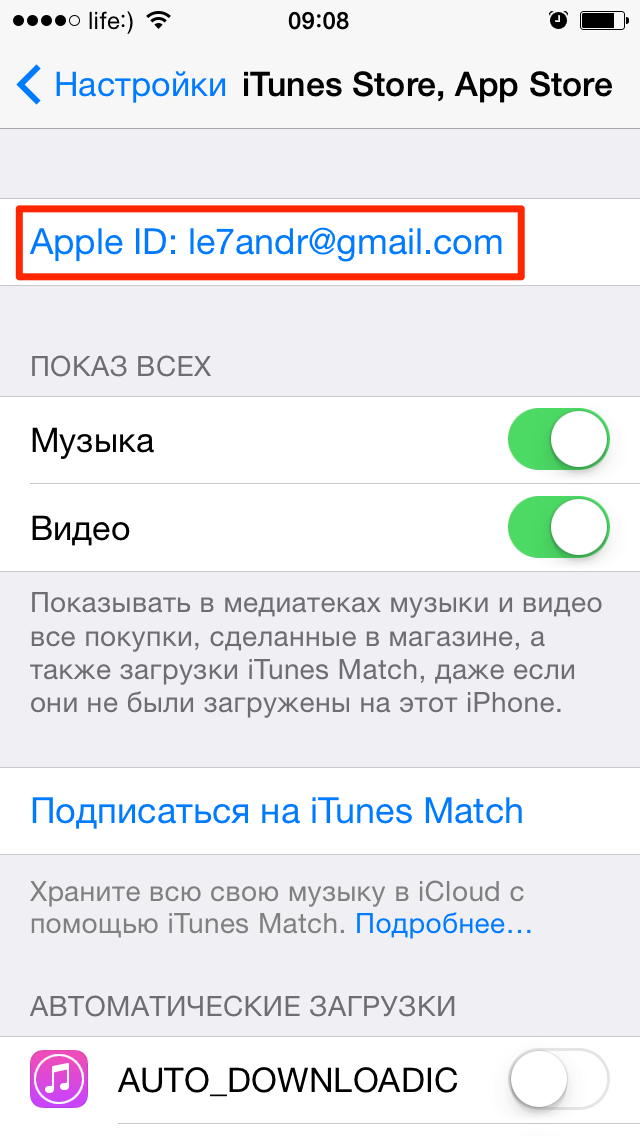
- Что такое apple tv и для чего он нужен

- Перестал работать apple pay

- Apple tv возможности

- Как сменить пароль apple id

- Apple pay настройка
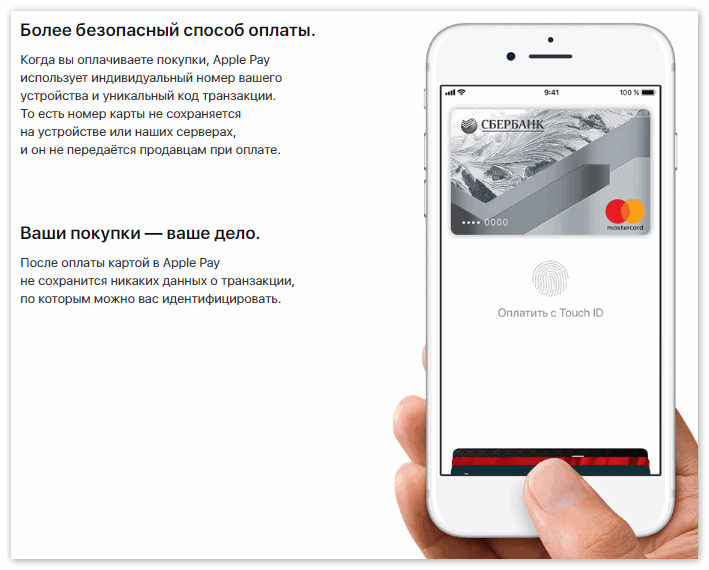
- Росбанк apple pay
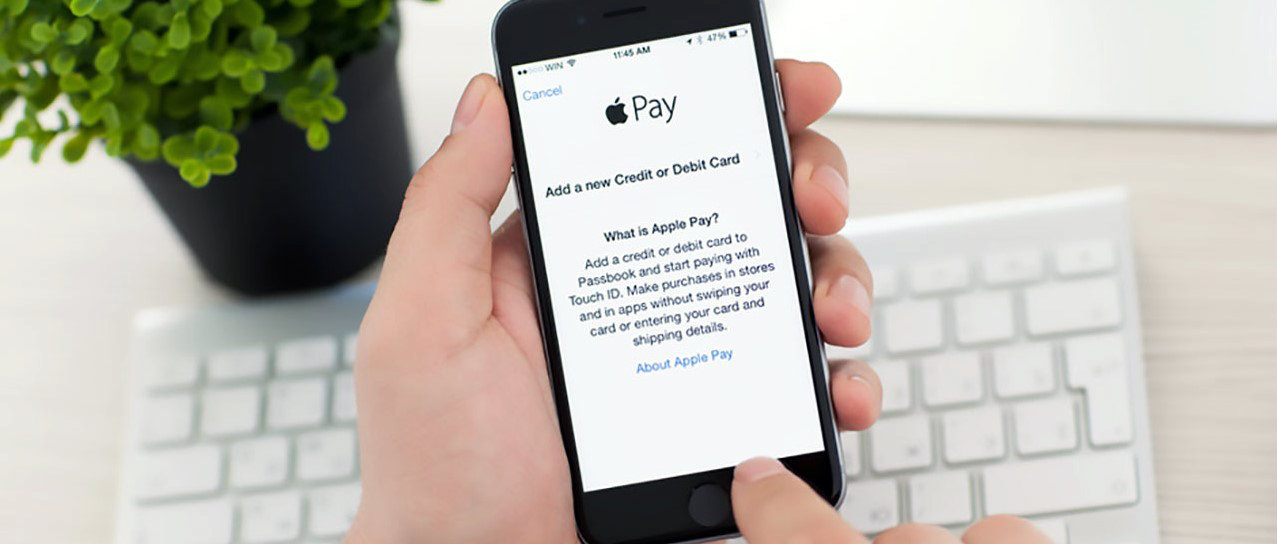
- Какие банки в россии поддерживают apple pay

- Зарегистрировать айфон на сайте apple
